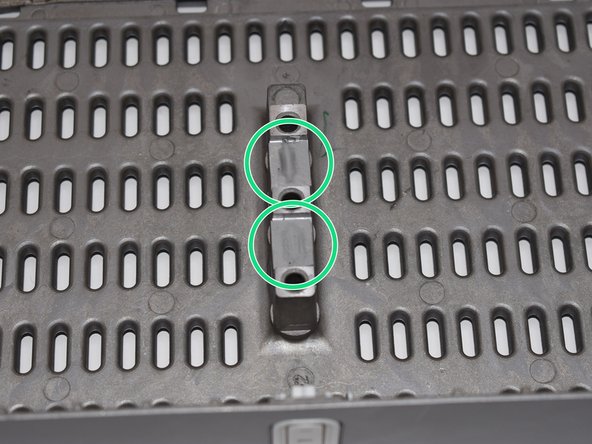Introduction
Wenn dein SONOS ZP100 Verstärker nicht mehr im Netzwerk auffindbar ist und die Netzwerkanschlüsse nicht reagieren kann die Netzwerkkarte einen Defekt haben. Die Anleitung erklärt, welche Schritte nötig sind um diese Netzwerkkarte zu tauschen.
Bevor es losgeht schalte das Gerät aus und entferne unbedingt alle Anschlusskabel.
Ce dont vous avez besoin
-
-
Mit dem SONOS ZP100 (ZonePlayer) ist es möglich, externe Lautsprecher für die Wiedergabe von Musik zu verwenden, die über WLAN oder Kabel zum Sonos ZP100 gestreamt wird.
-
Auf der Vorderseite befinden sich der Mute-Button sowie die Lautstärke-Buttons.
-
Auf der Rückseite befinden sich die Anschlüsse für die Lautsprecher, Subwoofer, die vier Ethernet-Ports, Audio-In und die Stromversorgung.
-
Der integrierte Verstärker liefert eine Leistung von 2 x 50 Watt.
-
Mit der Sonos S1 System App kann der ZP100 über ein Smartphone oder über einen Computer bedient werden.
-
-
-
Der obere Deckel ist an der Vorderseite mit zwei und an den Seiten mit jeweils zwei Haltenasen befestigt.
-
An der hinteren Seite befinden sich feste Halterungen, die nicht eingedrückt werden können.
-
-
-
Versuche vorsichtig eine Seite mit einem Metal Spudger anzuheben. Achte darauf nicht direkt die Haltenase einzudrücken, da diese sehr leicht abbrechen können.
-
Wenn du eine Seite angehoben hast, verwende ein Opening Pick damit der Deckel nicht wieder einrastet.
-
Hebe den Deckel nach oben und in Richtung Rückseite aus seiner Befestigung.
-
-
-
Entferne den Aufkleber in der Mitte der Oberseite mit einer Pinzette.
-
Entferne die drei 35 mm Kreuzschlitzschrauben mit ihrer Unterlagscheibe, die den oberen Teil des Geräts mit der Unterseite verbinden.
-
-
-
Entferne die vier aufgeklebten Gummifüße mit Hilfe eines Spudgers. Wenn nötig verwende etwas Wärme (iOpener/Föhn) um die Füße besser lösen zu können.
-
-
-
Entferne die vier 10 mm Kreuzschlitzschrauben in den Versenkungen.
-
-
-
-
Hebe den oberen Deckel an beiden Seiten gerade nach oben ab.
-
-
-
Drücke hierzu mit deinen Fingernägeln vorsichtig beide Laschen nach aussen.
-
Die Karte sollte nun von alleine nach oben springen.
-
Ziehe die Karte schräg in Richtung Vorderseite aus dem Anschluss und lege sie vor das Gerät.
-
-
-
Entferne die vier 7 mm Kreuzschlitzschrauben, welche die Platine am Gehäuse sichern.
-
-
-
Hebe die Netzwerkkarte schräg an und ziehe es mitsamt der Ethernet-Ports in Richtung Vorderseite ein Stück aus seiner Fixierung auf der Rückseite.
-
Dann kannst du die Netzwerkkarte vorsichtig zur Seite drehen.
-
-
-
Drücke die beiden Laschen gleichmäßig weg vom Anschluss.
-
Ziehe das Flachbandkabel vorsichtig in Richtung Rückseite gerade aus dem Anschluss.
-
-
-
Entferne das Kabel für die Stromversorgung von der Netzwerkkarte. Der Stecker ist durch eine Plastiknase gesichert. Drücke die Nase weg vom Stecker um ihn rauszuziehen.
-
-
-
Die Netzwerkkarte ist nun vollständig entfernt und von der Stromversorgung getrennt.
-
-
-
Drücke die beiden Laschen gleichmäßig weg vom Anschluss.
-
Ziehe das Flachbandkabel vorsichtig zu den Ethernet-Ports gerade aus seinem Anschluss auf der Netzwerkkarte heraus.
-
Arbeite die Schritte in umgekehrter Reihenfolge ab, um dein Gerät wieder zusammenzubauen.
Arbeite die Schritte in umgekehrter Reihenfolge ab, um dein Gerät wieder zusammenzubauen.